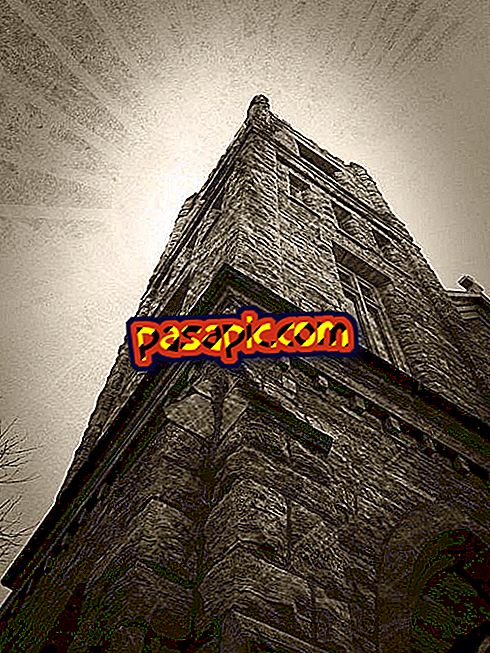IPhone पर स्क्रीन स्पिन को कैसे सक्रिय करें

अधिकांश iOS ऐप को स्क्रीन रोटेशन की अनुमति देने के लिए डिज़ाइन किया गया है, जो पोर्ट्रेट और लैंडस्केप ओरिएंटेशन दोनों में अपनी सामग्री दिखा रहा है। हालांकि सभी इसे अनुमति नहीं देते हैं, यदि आमतौर पर जब आप अपने आईफोन को चालू करते हैं तो स्क्रीन स्वचालित रूप से फ्लिप नहीं होती है और यह पहले ही कुछ बार हो चुका है, आपने स्क्रीन रोटेशन को अवरुद्ध कर दिया होगा। यदि आप जानना चाहते हैं कि iPhone पर स्क्रीन को कैसे सक्रिय किया जाए, तो आपको बस उन चरणों का पालन करना होगा जो हम आपको इस लेख में दिखाते हैं और आपका काम हो गया!
1
यदि आपके iPhone की स्क्रीन को घुमाएगी नहीं, तो यह संभव है कि स्क्रीन रोटेशन कार्यक्षमता अवरुद्ध हो। और इसे अनलॉक कैसे करें? यह एक बहुत ही सरल प्रक्रिया है जो आपको बहुत कम सेकंड में ले जाएगी। आपको बस अपनी उंगली को स्क्रीन के निचले किनारे पर रखना होगा और इसे ऊपर स्लाइड करना होगा ताकि कंट्रोल सेंटर दिखाई दे। आप इसे स्क्रीन लॉक के साथ भी कर सकते हैं, इसलिए आपको टच आईडी या अनलॉक कोड दर्ज करने की आवश्यकता नहीं है।

2
एक बार कंट्रोल सेंटर दिखाई देने के बाद, आप देखेंगे कि इसके ऊपरी हिस्से में अलग-अलग आइकन के साथ अलग-अलग फंक्शन्स हैं, जिनमें से हम हवाई जहाज मोड, वाईफाई, ब्लूटूथ, डिस्टर्ब मोड और नहीं, अंत में पाते हैं, स्क्रीन रोटेशन विकल्प। यह एक सर्कल तीर द्वारा घिरे पैडलॉक के प्रतीक द्वारा दर्शाया गया है। यदि यह चिह्नित है, तो आपको इसे अनलॉक करने और अपने iPhone पर स्क्रीन मोड़ को सक्रिय करने के लिए केवल उस पर क्लिक करना होगा। आप देखेंगे कि जब आप इसे दबाते हैं, तो यह अब हाइलाइट और प्रकाशित नहीं दिखाई देगा, यह दर्शाता है कि ऊर्ध्वाधर अभिविन्यास लॉक निष्क्रिय है।

3
यह इतना आसान है! अब आपने अपने iPhone पर स्क्रीन स्पिन को सक्रिय कर दिया है । नियंत्रण केंद्र विंडो को बंद करें इसे बंद करें और जांचें कि क्या परिवर्तन सफल था। ऐसा करने के लिए, हम एक उदाहरण के रूप में कैलकुलेटर ऐप का उपयोग करेंगे; बस इसे खोलें, आईफोन चालू करें और जांचें कि अब कैलकुलेटर एक परिदृश्य में और कई विकल्पों के साथ दिखाई देता है जब हमने इसे लंबवत रूप से उन्मुख किया है।

4
यह ध्यान रखना महत्वपूर्ण है कि आपके iPhone पर सभी ऐप्स स्क्रीन रोटेशन की अनुमति नहीं देते हैं, क्योंकि वे वे हैं जो विशेष रूप से ऊर्ध्वाधर अभिविन्यास को स्वीकार करते हैं या इसके विपरीत, क्षैतिज, साथ ही उन दोनों को जोड़ते हैं जो सामग्री के आधार पर दोनों को जोड़ते हैं दिखाओ
5
अगर हमने बताए गए चरणों का पालन करने के बाद भी, आपके iPhone की स्क्रीन अभी भी नहीं घूमती है, तो डिवाइस को पुनरारंभ करने का प्रयास करें और यह देखने के लिए प्रक्रिया को दोहराएं कि क्या इस मामले में यह काम करता है। और इस घटना में कि स्क्रीन अवरुद्ध रहती है और कोई प्रतिक्रिया नहीं देती है, यह एक बैकअप बनाने और अपने मोबाइल डिवाइस को पुनर्स्थापित करने के लिए सबसे अच्छा है चरणों का पालन करना जो हमने लेख में संकेत दिया था कि लॉक कोड वाले iPhone को कैसे पुनर्स्थापित किया जाए।